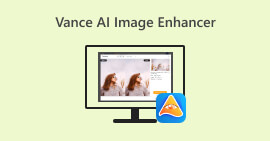Uwolnij swoją kreatywność: kompleksowa recenzja Luminar Neo
Szukasz kompleksowego rozwiązania do ulepszania obrazu i usuwania tła? Nie szukaj dalej, Luminar Neo może być idealnym narzędziem dla Ciebie. Dzięki łatwemu w obsłudze interfejsowi i zaawansowanym funkcjom opartym na sztucznej inteligencji narzędzie to wyróżnia się jako wszechstronne narzędzie do edycji zdjęć dla każdego użytkownika. Niezależnie od tego, czy chcesz zwiększyć intensywność kolorów, płynnie zastąpić tło, czy po prostu udoskonalić szczegóły swoich zdjęć, to narzędzie oferuje szeroki zestaw wydajnych narzędzi i funkcji, które zaspokoją Twoje kreatywne potrzeby. W tym Recenzja Luminara Neo, sprawdzimy, jak to potężne narzędzie może bez wysiłku ulepszyć Twoją grę fotograficzną, dostarczając informacji umożliwiających uwolnienie pełnego potencjału Twoich zdjęć. Dołącz do nas, gdy będziemy zagłębiać się w funkcje i funkcjonalności, które sprawiają, że Luminar Neo jest wyjątkowym wyborem w świecie ulepszania obrazu.
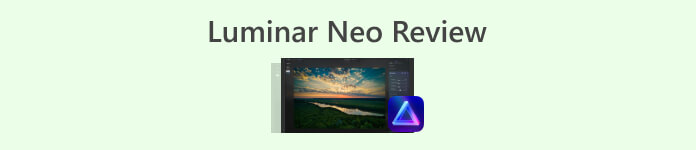
Część 1. Recenzja Luminar Neo
Luminar Neo, innowacyjne oprogramowanie do edycji zdjęć stworzone przez firmę Skylum, zmienia zasady gry dla fotografów i artystów wizualnych poszukujących wszechstronnego zestawu narzędzi do ulepszania swoich zdjęć. Zasadniczo narzędzie to wykorzystuje zaawansowaną technologię sztucznej inteligencji, aby uprościć skomplikowane procesy edycji, dzięki czemu jest dostępne dla użytkowników na wszystkich poziomach umiejętności. Oferując szeroką gamę kreatywnych narzędzi do edycji i ustawień wstępnych, tym, co wyróżnia Luminar Neo, jest jego wyjątkowość skalowanie obrazu i funkcje usuwania tła. Funkcja zwiększania skali obrazu zapewnia, że zdjęcia zachowują ostrość i szczegóły nawet po powiększeniu, a narzędzie do usuwania tła zapewnia płynne rozwiązanie umożliwiające łatwą zmianę i udoskonalanie tła.
Główne cechy
◆ Wykorzystaj zaawansowaną sztuczną inteligencję do precyzyjnych ulepszeń, w tym specjalistyczne narzędzia do nieba i skóry.
◆ Różnorodne narzędzia i gotowe ustawienia umożliwiające dodawanie niepowtarzalnych akcentów do zdjęć.
◆ Integracja z popularnym oprogramowaniem do edycji, takim jak Photoshop, zapewnia płynną pracę.
◆ Szybkie przetwarzanie umożliwiające bezproblemową obsługę dużych plików i złożonych edycji.
◆ Zachowaj oryginalny obraz podczas eksperymentowania z edycjami.
◆ Przyjazny dla użytkownika interfejs.
◆ Usuwanie tła.
Plusy
- Możliwość dostosowania przepływu pracy.
- Silne możliwości sztucznej inteligencji.
- Przystępne ceny.
- Łatwe dla początkujących.
- Zniżki dla użytkowników Skylum.
- Całodobowa obsługa klienta.
Cons
- Niektóre funkcje wymagają poprawy.
- Brak aplikacji mobilnej do edycji zdjęć.
Część 2. Luminar Neo kontra Luminar AI
Oto tabela porównawcza Luminar Neo i Luminar AI.
| Funkcja | Świetlny Neo | Świetlna sztuczna inteligencja |
| Edycja oparta na sztucznej inteligencji | tak | tak |
| Berło | Zaawansowane i konfigurowalne | Przyjazny dla użytkownika i uproszczony |
| Narzędzia do edycji | Szeroka gama narzędzi i ustawień wstępnych | Szablony i inteligentne narzędzia oparte na sztucznej inteligencji |
| Integracja | Bezproblemowa integracja z innym oprogramowaniem do edycji | Wydajna wydajność zoptymalizowana pod kątem przetwarzania AI |
| Grupa docelowa | Profesjonalni fotografowie i zaawansowani użytkownicy | Początkujący i zwykli fotografowie |
Należy pamiętać, że wybór pomiędzy Luminar Neo a Luminar AI sprowadza się do Twoich indywidualnych preferencji i wymagań edycyjnych. Niezależnie od tego, czy skłaniasz się ku zaawansowanym i konfigurowalnym funkcjom Luminar Neo, czy wolisz przyjazną dla użytkownika prostotę Luminar AI, oba narzędzia są potężnymi rozwiązaniami w dziedzinie edycji zdjęć.
Część 3. Jak stosować Luminar Neo?
Oto jak możesz używać Luminar Neo do ulepszania obrazów:
Krok 1. Otwórz Luminar Neo jako samodzielny program.
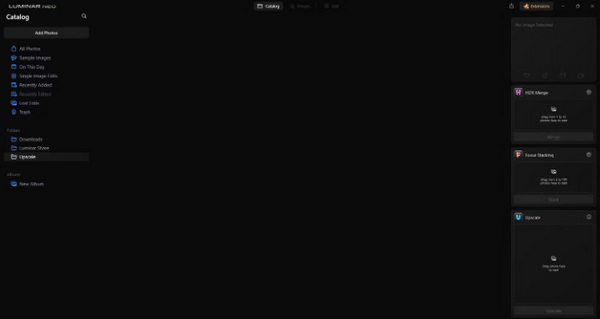
Krok 2. Kliknij Dodaj zdjęcia a następnie wybierz Dodaj obraz.
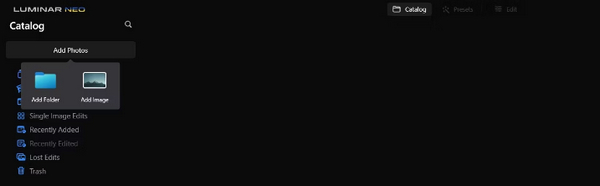
Krok 3. Wybierz żądany plik i kliknij otwarty.
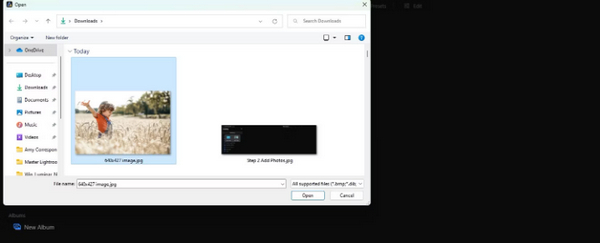
Krok 4. Teraz kliknij Katalog u góry menu.
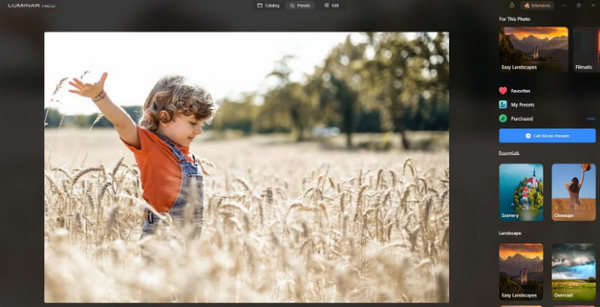
Krok 5. Przeciągnij obraz w dół do Ekskluzywna sztuczna inteligencja pole znajdujące się na dole, oznaczone Przeciągnij zdjęcie tutaj, aby rozpocząć.
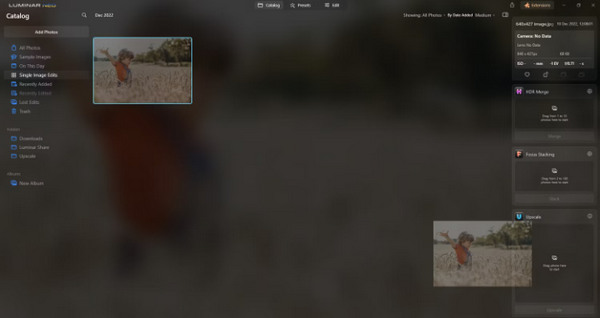
Krok 6. Zakończ proces, wybierając preferowany stopień skalowania; na przykład w tej demonstracji zdecydowaliśmy się na 6-krotny wzrost.
Krok 7. Na koniec kliknij Ekskluzywny , aby zastosować wybrany poziom skalowania obrazu.
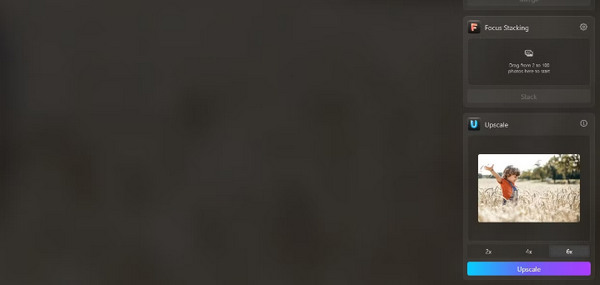
Bez problemu przenieś świeżo przeskalowany obraz z komputera na telefon, korzystając z Luminar Share.
Oto jak możesz użyć Luminar Neo do usunięcia tła obrazu:
Krok 1. Rozpocznij od zaimportowania zdjęcia, które chcesz edytować. Znajdź i kliknij Dodaj zdjęcia przycisk w lewym górnym rogu ekranu. Po wybraniu zdjęcia kliknij Otwórz.
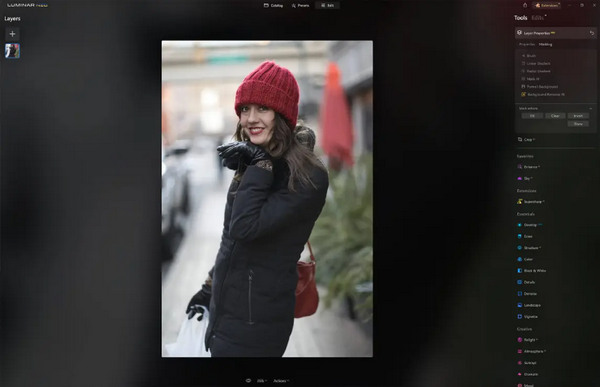
Krok 2. Jest to istotne dla początkujących użytkowników. Musisz pobrać plik Usuwanie tła AI Rozszerzenie z karty rozszerzeń w prawym górnym rogu ekranu. Po pobraniu kliknij dwukrotnie swoje zdjęcie, kliknij Edytuj i rozpocznij edycję.
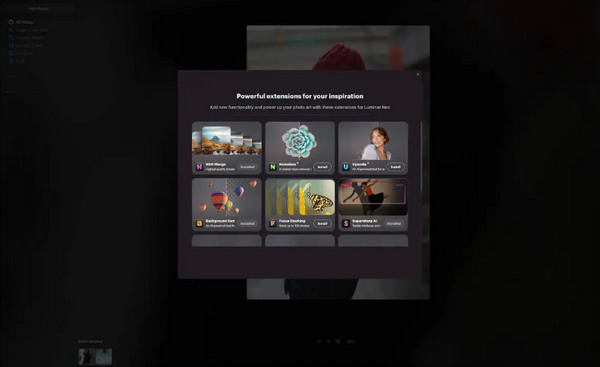
Krok 3. Na pasku edycji po prawej stronie ekranu przejdź do Właściwości warstwy, następnie Maskowanie i wybierz Usuwanie tła AI. Dzięki temu możesz wybrać temat. Po podświetleniu na czerwono naciśnij Usuń, aby magicznie usunąć tło. Użyj pędzla udoskonaleń, aby poprawić wszelkie poprawki w obszarach, które sztuczna inteligencja mogła przeoczyć.
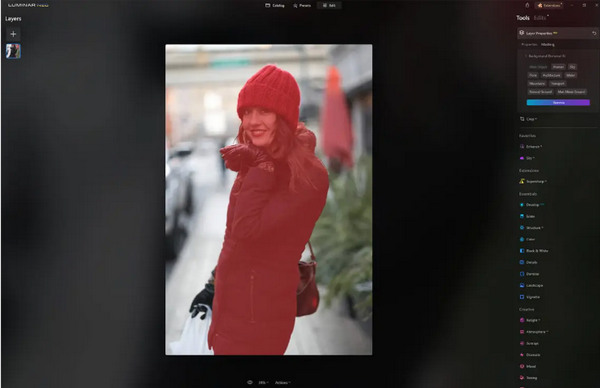
Jedyną rzeczą w Luminar Neo jest to, że jego darmowa wersja nie zawiera tej funkcji. Niemniej jednak, jeśli masz ograniczony budżet i chcesz ulepszyć swoje zdjęcia na wyższy poziom, to narzędzie jest dla Ciebie.
Część 4. 2 najlepsze darmowe alternatywy dla Luminar Neo
Luminar Neo może być dla niektórych drogi i zbyt skomplikowany, aby można go było łatwo obsługiwać, więc jeśli szukasz alternatywnych narzędzi dla Luminar Neo, oto najlepsze narzędzia, które możesz sprawdzić.
Skaler obrazu online FVC
Skaler obrazu online FVC to darmowy program do skalowania obrazu online. Tak, dobrze to przeczytałeś. Jest darmowy, ale nie lekceważ jeszcze jego możliwości. Narzędzie to jest zintegrowane z technologią AI, aby zautomatyzować proces płynnego ulepszania. Można także powiększyć obraz aż do 8x bez utraty jego jakości.
Oto jak możesz skorzystać z tego narzędzia
Krok 1. Przejdź na ich oficjalną stronę internetową.
Krok 2. Kliknij na Prześlij zdjęcie i wybierz obraz, który chcesz przeskalować.
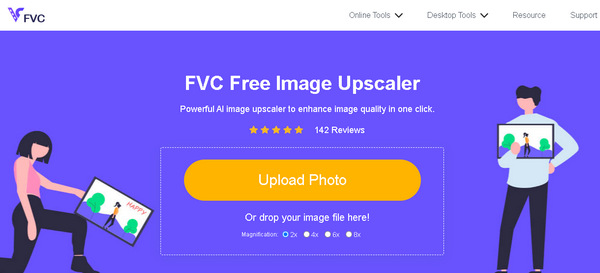
Krok 3. Następnie to narzędzie wyświetli podgląd obrazu. Możesz skorzystać z Lupa możliwość sprawdzenia jakości obrazu.
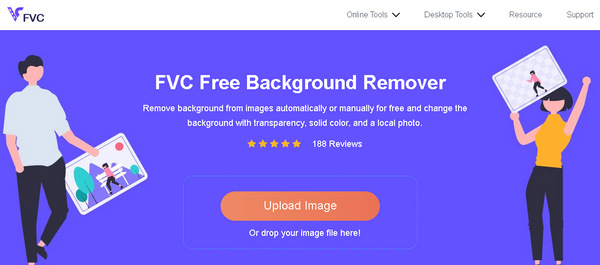
Krok 4. Kliknij Zapisać aby pobrać swój obraz.
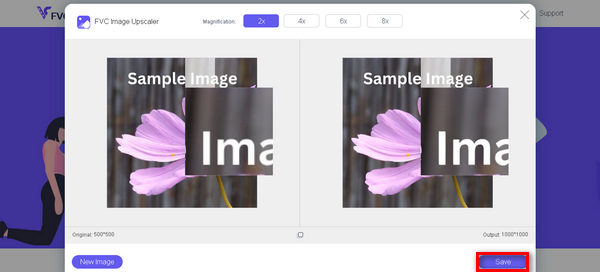
FVC Free Image Upscaler to najlepsza alternatywa dla Luminar Neo, jeśli chodzi o skalowanie obrazów. Co więcej, dzięki temu narzędziu użytkownicy mogą łatwo ulepszać swoje zdjęcia. Nie ma skomplikowanego interfejsu, wystarczy kilka kliknięć, aby doskonale ulepszyć swoje zdjęcia.
Narzędzie do usuwania tła online FVC
Tymczasem możesz skorzystać Narzędzie do usuwania tła online FVC jako alternatywa do usuwania obrazów tła. Narzędzie to jest wszechstronne i zostało stworzone, aby zautomatyzować proces usuwania tła obrazu. Obsługuje wiele popularnych formatów obrazów, takich jak PNG, JPG i JPEG. Co więcej, możesz dostosować wynik swojego obrazu, możesz zmienić tło na jednolite kolory, odwrócić obiekt, przenieść go i przyciąć.
Oto kroki, jak łatwo korzystać z tego narzędzia:
Krok 1. Najpierw przejdź do ich oficjalnej strony internetowej i kliknij Załaduj obrazek.
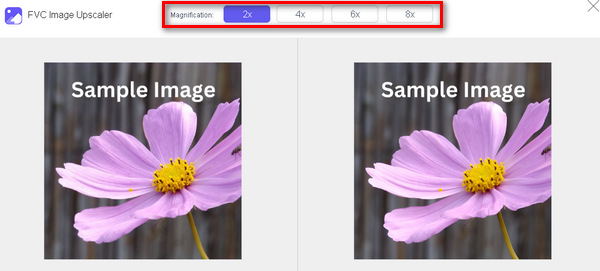
Krok 2. Po rezultacie możesz edytować obraz, poprawiając krawędzie i przesuwając obiekt.
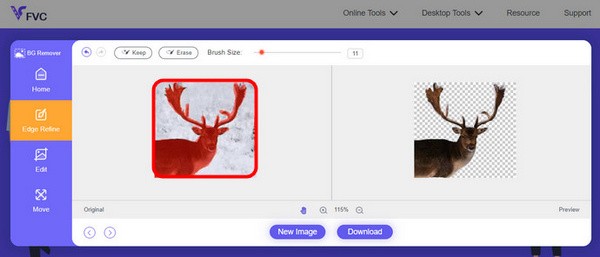
Krok 3. Aby zapisać wynik, kliknij Ściągnij przycisk.
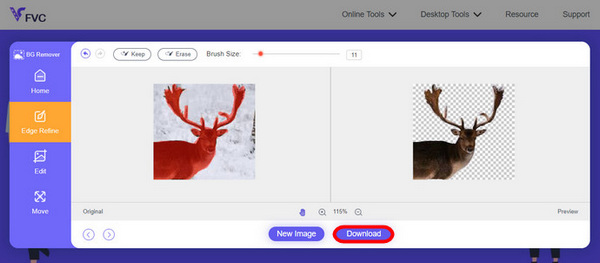
Narzędzie do usuwania tła obrazu FVC to naprawdę przydatne narzędzie do wycinania obrazu i najlepsza alternatywa dla Luminar Neo. Poza tym, że jest bezpłatne, narzędzie jest łatwe w obsłudze. Żadnych kłopotów, tylko jakość wyników.
Część 5. Często zadawane pytania dotyczące recenzji Luminar Neo
Czy Luminar Neo jest lepszy od Lightrooma?
Porównanie Luminar Neo i Lightroom często zależy od indywidualnych preferencji i konkretnych potrzeb. Lightroom słynie z bezproblemowej integracji z usługą Creative Cloud firmy Adobe, co czyni go ulubionym rozwiązaniem wśród profesjonalnych fotografów. Z drugiej strony Luminar Neo oferuje zaawansowane funkcje AI i elastyczny przepływ pracy. Wybór między nimi ostatecznie zależy od stylu edycji użytkownika i wymagań dotyczących przepływu pracy.
Czy Luminar Neo jest tak dobry jak Photoshop?
Luminar Neo i Photoshop służą różnym celom w dziedzinie edycji zdjęć. Photoshop to standard branżowy, oferujący kompleksowy zestaw zaawansowanych narzędzi do skomplikowanej edycji i projektowania graficznego. Luminar Neo, choć potężny, jest bardziej odpowiedni dla fotografów dzięki funkcjom opartym na sztucznej inteligencji. Przydatność jednego względem drugiego zależy od konkretnych potrzeb użytkownika.
Czy Luminar Neo jest dobry dla początkujących?
Tak, Luminar Neo został zaprojektowany tak, aby był przyjazny dla użytkownika, co czyni go doskonałym wyborem dla początkujących. Intuicyjny interfejs w połączeniu z zaawansowanymi możliwościami sztucznej inteligencji pozwala użytkownikom osiągać imponujące wyniki bez konieczności długiego uczenia się. Szeroka gama gotowych ustawień i narzędzi kreatywnych oprogramowania umożliwia także początkującym łatwe przeglądanie i poprawianie zdjęć.
Czy Luminar Neo to zakup jednorazowy czy model abonamentowy?
Luminar Neo opiera się na modelu jednorazowego zakupu. Użytkownicy mogą kupić oprogramowanie i uzyskać dostęp do jego funkcji bez konieczności odnawiania subskrypcji. Ta struktura cenowa zapewnia proste i opłacalne podejście dla użytkowników, którzy wolą jednorazową płatność za swoje potrzeby związane z edycją zdjęć.
Wniosek
W skrócie to Recenzja Luminara Neo dostarczył Ci cennych spostrzeżeń na temat tego potężnego, ale przyjaznego dla użytkownika narzędzia do edycji zdjęć. Dzięki zaawansowanym funkcjom, takim jak skalowanie oparte na sztucznej inteligencji i usuwanie tła, jest przeznaczony zarówno dla profesjonalistów, jak i początkujących. Choć jest jeszcze wiele do zrobienia, jego wszechstronność, silna sztuczna inteligencja i przystępna cena sprawiają, że jest to atrakcyjny wybór, jeśli chcesz udoskonalić swoje umiejętności fotograficzne. Niezależnie od tego, czy szukasz personalizacji, czy prostoty, Luminar Neo oferuje kompleksowe rozwiązanie do przekształcania obrazów.



 Video Converter Ultimate
Video Converter Ultimate Nagrywarka ekranu
Nagrywarka ekranu